
Pressemitteilung -
10 beste kostenlose Datenträgerbereinigungssoftware Windows 10/8/7
Dieser Beitrag listet die 10 beste kostenlosen Software zur Bereinigung von Festplattendaten für Windows 10/8/7/Vista/XP auf. Wenn Sie alle Daten auf Festplatte, SSD, externer Festplatte, USB usw. auf Windows 10/8/7/Vista/XP-PC vollständig bereinigen möchten, um das Auslaufen privater Daten zu verhindern, können Sie das folgende Tutorial überprüfen.
Einführung in die Datenbereinigung und -löschung
Das Bereinigen aller Daten auf der Festplatte bedeutet nicht, dass die Daten nicht mehr existieren. Sie befinden sich noch auf der Festplatte. Es löscht nur den Verweis auf die Daten in der Zuordnungstabelle und Sie können ihn nicht finden.
Mit einer Datenwiederherstellungssoftware können Sie die gelöschten Daten und Dateien wiederherstellen. Selbst wenn Sie einige neue Daten auf die Festplatte überschreiben, können einige Daten möglicherweise noch wiederhergestellt werden, wenn die neuen Daten nicht den gesamten Clusterplatz der alten Daten belegen. Einige Daten können aus dem Leerraum abgerufen werden.
Wenn Sie die Festplatte vollständig bereinigen möchten und die Daten dauerhaft verschwinden und nicht wiederhergestellt werden können, können Sie die Daten auf der Festplatte mit einer Software die Daten auf die Festplatte dauerhaft bereinigen.
Unter bestimmten Umständen können Sie nach einer kostenlosen Software, um das Datenträger zu bereinigen. Wenn Sie beispielsweise einen neuen Computer ersetzen und einen alten Computer verkaufen möchten, können Sie erwägen, die gesamte Festplatte des alten Computers vollständig zu bereinigen, um zu verhindern, dass Ihre persönlichen Daten irrtümlicherweise von anderen verwendet werden. Bevor Sie Ihre alten externen Festplatten oder USB-Flash-Laufwerke entsorgen, können Sie jedoch auch eine kostenlose Datenbereinigung-Software verwenden, um Daten darauf zu bereinigen.
Dieser Beitrag listet die 10 beste der Software zum Bereinigen von Festplattendaten für Windows 10/8/7/Vista/XP auf, mit der Sie PC-Festplatten, SSDs, externe Festplatten, USB usw. bereinigen können. Daher können Sie Ihre Privatsphäre schützen.
10 beste Datenträgerbereinigungssoftware für Windows 10/8/7/Vista/XP
#1 MiniTool Partition Wizard
MiniTool Partition Wizard ist ein umfassender Festplattenpartitionsmanager. Es vereint viele leistungsstarke Funktionen in einem Tool, z.B. Festplatte/Partition/Volume bereinigen, Laufwerkspartition erstellen/Größe ändern/erweitern/formatieren, Daten/Partition wiederherstellen, Festplatte klonen, Betriebssystem auf SSD/HD migrieren, Festplatte konvertieren und mehr.
Es ermöglicht Ihnen, die Festplatte Ihres Computers (einfach oder dynamisch), SSD, externe Festplatte, USB-Flash-Laufwerk, USB-Stick, SD-Karte, Hardware-RAID usw. in jeder Hinsicht zu verwalten.
Mit dieser kostenlosen Datenträgerbereinigungssoftware für Windows 10/8/7 können Sie mit wenigen Klicks alle Daten auf PC-Festplatten, externen Festplatten, USB usw. vollständig bereinigen. Überprüfen Sie die 4 einfachen Schritte unten.
So bereinigen Sie Datenträger und die Daten in Windows 10/8/7/Vista/XP PC vollständig
Laden Sie zunächst diese 100% saubere und kostenlose Software- MiniTool Partition Wizard unter Windows 10/8/7 und anderen Systemen herunter, um das Datenträger zu bereinigen, und installieren Sie sie.
Schritt 1. Starten Sie die kostenlose Datenträgerbereinigungssoftware
Sie können auf dem Computerbildschirm auf das Symbol von MiniTool Partition Wizard doppelklicken, um das Programm auszuführen. Die Software lädt automatisch alle Laufwerke Ihres Computers.
Schritt 2. Wählen Sie die Option Datenträger bereinigen
Klicken Sie auf die Zielfestplatte, auf der Daten bereinigt werden müssen, und klicken Sie im linken Aktionsfeld auf Datenträger bereinigen. Oder Sie können mit der rechten Maustaste auf den Zieldatenträger klicken und Datenträger bereinigen wählen.
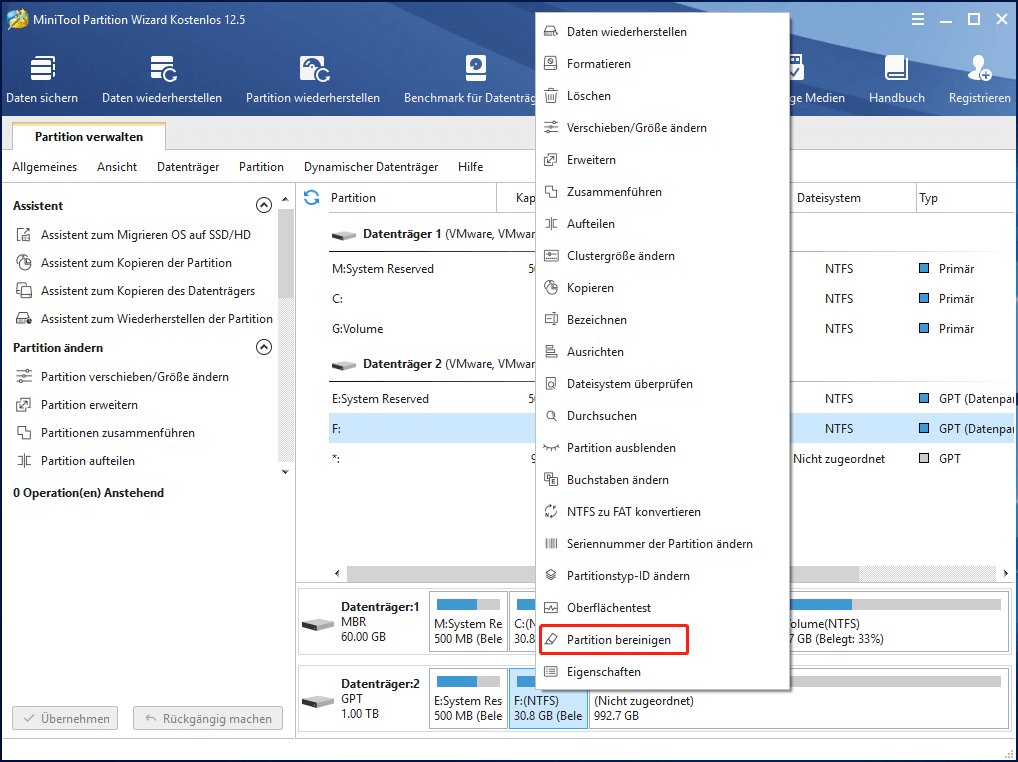
Schritt 3. Wählen Sie die Bereinigungsmethode für die Festplatte
Im Popup-Fenster bietet diese kostenlose Datenträgerbereinigungssoftware 5 Methoden zur Bereinigung des Datenträgers. Sie können eine nach Ihrem eigenen Bedarf auswählen. Je länger es dauert, desto gründlicher werden die Festplattendaten bereinigt.
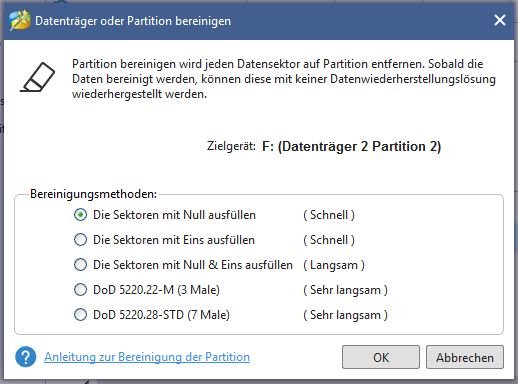
Schritt 4. Beginnen Sie mit der Bereinigung aller Daten auf dem PC-Laufwerk
Sie können diese Festplatte jetzt in der Vorschau anzeigen, sie ist jetzt nicht mehr zugewiesen. Schließlich sollten Sie auf die Schaltfläche Übernehmen in der oberen linken Ecke des Programms klicken, um den angehaltenen Vorgang auszuführen.
Diese Datenträgerbereinigungssoftware beginnt jetzt mit der Bereinigung aller Daten von der Windows 10/8/7/Vista/XP-Festplatte. Und die gelöschten Daten können von keinem Datenwiederherstellungsprogramm mehr wiederhergestellt werden. Ihre privaten Daten sind sicher.
So bereinigen Sie eine externe Festplatte, ein USB-Laufwerk dauerhaft in Windows 10
Schritt 1. Schließen Sie eine externe Festplatte, ein USB-Flash-Laufwerk oder eine SD-Karte an Ihren Windows 10 Computer an. Und starten Sie den MiniTool Partition Wizard.
Wenn Sie das externe Ziellaufwerk, von dem Sie Daten bereinigen möchten, nicht finden können, können Sie auf Allgemein > Festplatte neu laden klicken, um es wieder zu überprüfen. (Verwandt: (6 Wege) Festplatte wird bei Windows Installation nicht erkannt)
Schritt 2. Wählen Sie das angeschlossene externe Laufwerk aus und klicken Sie auf die Option Datenträger bereinigen.
Befolgen Sie dann die gleichen Schritt 3 und 4 oben, um die externe Festplatte in Windows 10/8/7 vollständig zu bereinigen.
Die Hauptfunktionen von MiniTool Partition Wizard Pro Ultimate:
- Computer/externes Laufwerk bereinigen: Unterstützt erweiterten Algorithmus zum Bereinigen von Daten. Sie können damit die gesamte Festplatte oder einzelne Partitionen bereinigen. Es unterstützt alle gängigen Dateisysteme.
- Datenwiederherstellung: Wiederherstellen ausgewählter Daten oder Dateien von lokalem Laufwerk, externer Festplatte, USB, SD-Karte, verlorener Partition, nicht zugeordnetem Speicherplatz usw.
- Basisdatenträger verwalten: Betriebssystem auf neue HD oder SSD migrieren, verlorene Partition wiederherstellen, alle Partitionen löschen, Festplatten kopieren/klonen, MBR neu erstellen, Festplattenoberflächentest usw.
- Dynamischen Datenträger verwalten: Volume bereinigen/formatieren/erstellen/ löschen /Größe ändern/verschieben/kopieren, Volume-Clustergröße, Buchstabe, Bezeichnung usw. ändern.
- Datenträger konvertieren: GPT-Datenträger zu MBR-Datenträger konvertieren, FAT zu NTFS konvertieren oder umgekehrt konvertieren, dynamische Datenträger zu Basisdatenträger konvertieren, auf MBR/GPT-Datenträger initialisieren usw.
- Datenträgerpartitionen verwalten: Partitionen bereinigen/formatieren/Größe ändern/erweitern/erstellen/löschen/zusammenführen/aufteilen/verschieben, Laufwerksbuchstaben, Partitionsbezeichnung, Clustergröße, Seriennummer, Typ-ID usw. ändern.
- Bootfähiges Media Builder: Sie können damit bootfähige Medien erstellen und die bootfähige Version verwenden, um Festplattendaten zu bereinigen, ohne das Betriebssystem zu verlieren. Und beheben Sie das Problem mit dem nicht bootfähigen Computer.
- Speicher-Analysator: Scannen und analysieren Sie den Festplattenspeicher und löschen Sie platzraubende Dateien oder Ordner.
- Benchmark für Datenträger: Testen Sie die Lese- und Schreibgeschwindigkeit sowie die Leistung der Datenträger.
#2 DBAN
Eine weitere beliebte kostenlose Open-Source-Software zur Bereinigung von Festplattendaten ist DBAN. Dariks Boot and Nuke (DBAN) wurde entwickelt, um das gesamte Laufwerk dauerhaft und vollständig zu bereinigen. Sie können verschiedene Bereinigungsmethoden auswählen, um die Daten verschiedener Laufwerke in Windows 10/8/7 zu bereinigen. Es unterstützt auch eine Vielzahl fortschrittlicher Algorithmen, wie DoD 5220.22-M, Zufallsdaten.
Allerdings müssen Sie das ISO-Image dieser Software mit einer DVD-Brennsoftware auf einen USB-Stick oder eine DVD/CD brennen und es dann von der externen Festplatte ausführen, wenn Sie Windows neu starten.
#3 Disk Wipe
Disk Wipe ist auch ein bestes Tool zur Bereinigung. Im Gegensatz zu MiniTool Partition Wizard Pro Ultimate oder DBAN, mit dem Sie eine bootfähige CD/DVD erstellen können, damit Sie persönliche Festplattendaten ohne Betriebssystem bereinigen können.
Disk Wipe ist eine Windows-Anwendung, daher können Sie dieses Tool nur in dem vorhandenen Windows-Betriebssystem ausführen. Sie können es nicht verwenden, um eine Festplatte zu bereinigen, auf der das aktuelle Betriebssystem ausgeführt wird. Aber Sie können es verwenden, um interne Laufwerke oder SSDs, externe Festplatten zu bereinigen.

Links
Themen
MiniTool® Software Ltd. ist ein professionelles Software-Entwicklungsunternehmen und stellt den Kunden komplette Business-Softwarelösungen zur Verfügung. Die Bereiche fassen Datenwiederherstellung, Datenträgerverwaltung, Datensicherheit und den bei den Leuten aus aller Welt immer beliebteren YouTube-Downloader sowie Videos-Bearbeiter. Bis heute haben unsere Anwendungen weltweit schon über 40 Millionen Downloads erreicht. Unsere Innovationstechnologie und ausgebildeten Mitarbeiter machen ihre Beiträge für Ihre Datensicherheit und -integrität.

![So bereinigen Sie einen Computer unter Windows 10 [4 Wege]](https://mnd-assets.mynewsdesk.com/image/upload/ar_16:9,c_fill,dpr_auto,f_auto,g_sm,q_auto:good,w_746/cpssyqyx6zyzptp451zs)



